Photoshop给草地人物照片加上淡红色教程
发布时间:2015-05-12 来源:查字典编辑
摘要:图片颜色有点偏灰,草地颜色不够鲜丽,看上去有点脏。处理的时候,可以给整体增加一些淡红色,高光部分再增加一些黄绿色。这样人物看上去甜美,画面也...

图片颜色有点偏灰,草地颜色不够鲜丽,看上去有点脏。处理的时候,可以给整体增加一些淡红色,高光部分再增加一些黄绿色。这样人物看上去甜美,画面也清爽一点。
原图

<点小图查看大图>
最终效果

1、打开素材图片,创建可选颜色调整图层,对黄、绿、中性色进行调整,参数设置如图1 - 3,效果如图4。这一步把图片的主色转为淡红色。
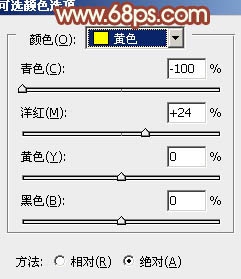
<图1>
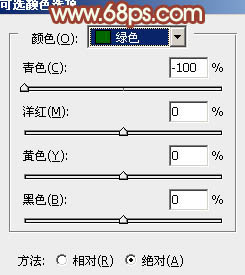
<图2>
相关教程:
Photoshop给外景美女照片调出甜美的淡红色教程
Photoshop给室内人物照片调出粉嫩的淡红色
梦幻的中性淡红色调色方法 影楼经典色调教程
调出美女人物图片甜美的粉青色


